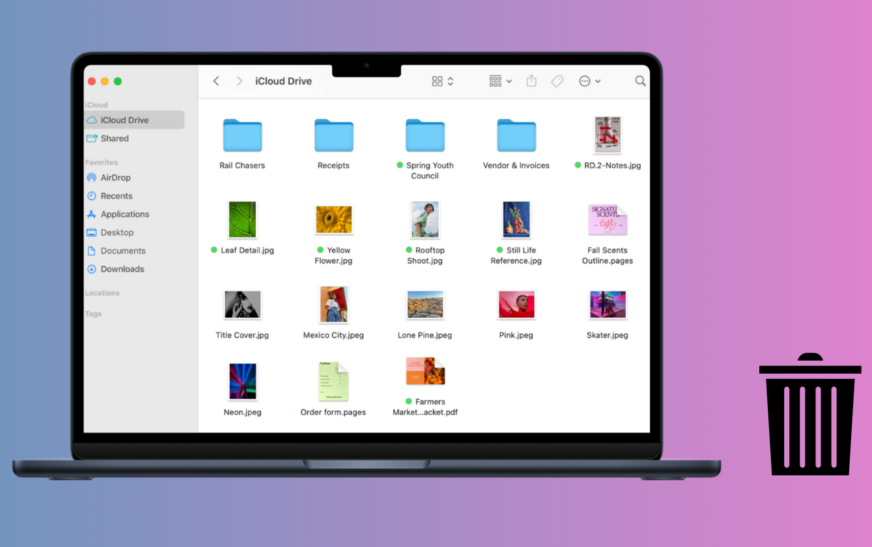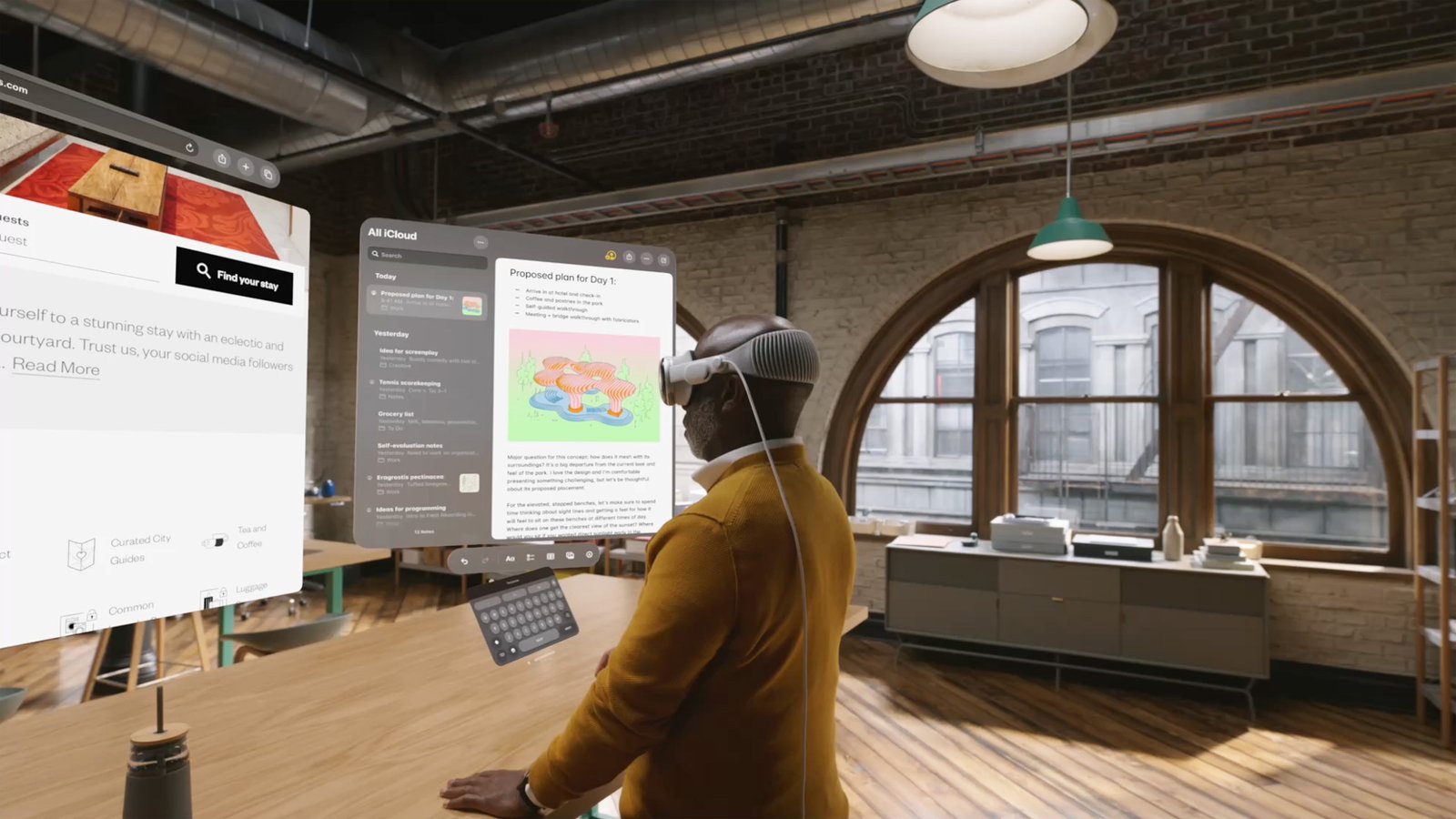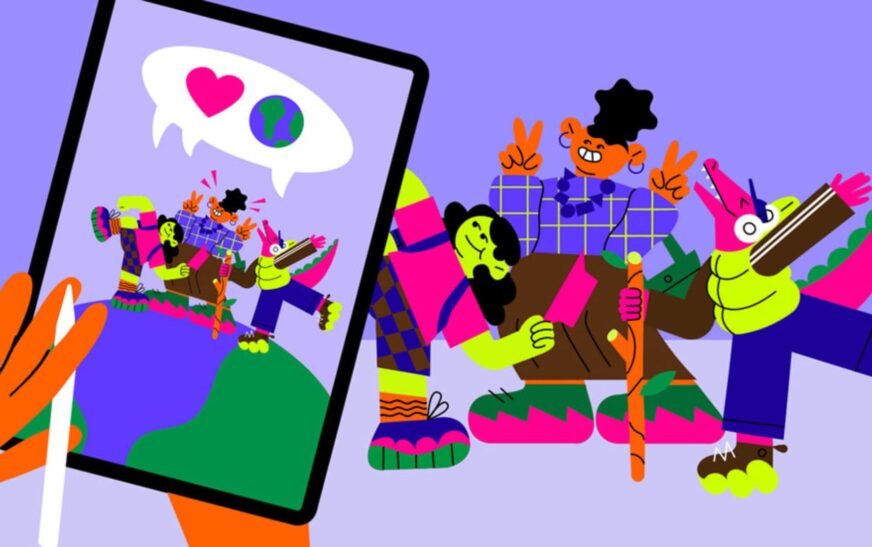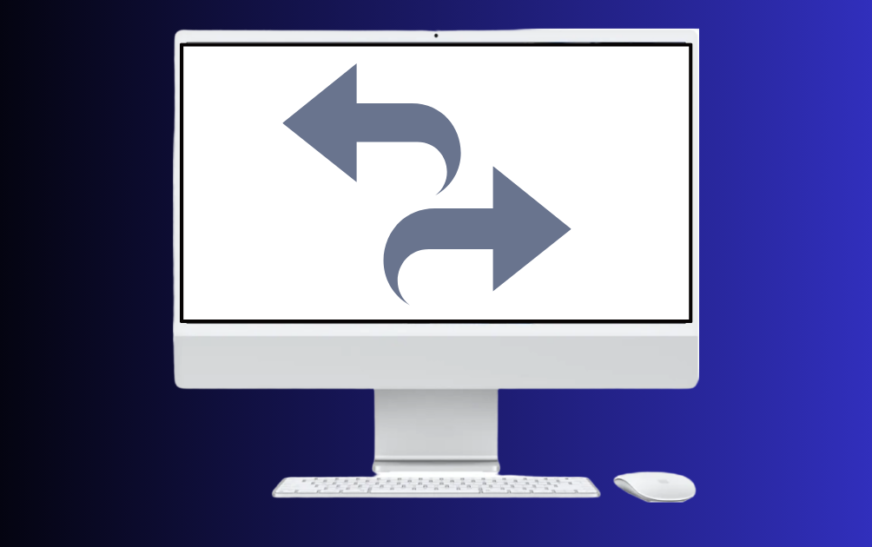Le moyen le plus rapide et le plus courant de supprimer définitivement les téléchargements ou les fichiers est de les envoyer à la poubelle et de le vider. En plus de cela, MacOS propose plusieurs autres méthodes telles que les raccourcis clavier, les outils de gestion du stockage intégrés et les commandes de terminaux pour effacer les fichiers et récupérer le stockage en quelques secondes.
Comment effacer les téléchargements sur mon Mac?
1. Téléchargements clairs manuellement
Le moyen le plus simple et le plus simple d’éliminer les fichiers de votre dossier de téléchargements est de les sélectionner manuellement et de les déplacer vers la poubelle.
- Ouvrir un Chercheur fenêtre et sélectionnez le Téléchargements dossier de la barre latérale gauche.
- Recherchez via vos fichiers et sélectionnez celui dont vous n’avez pas besoin.
- Pour sélectionner plusieurs fichiers, maintenez le Commande Clé et cliquez sur chacun.
- Faites glisser les éléments sélectionnés vers le Poubelle ou cliquez avec le bouton droit et choisissez Passer à la poubelle.
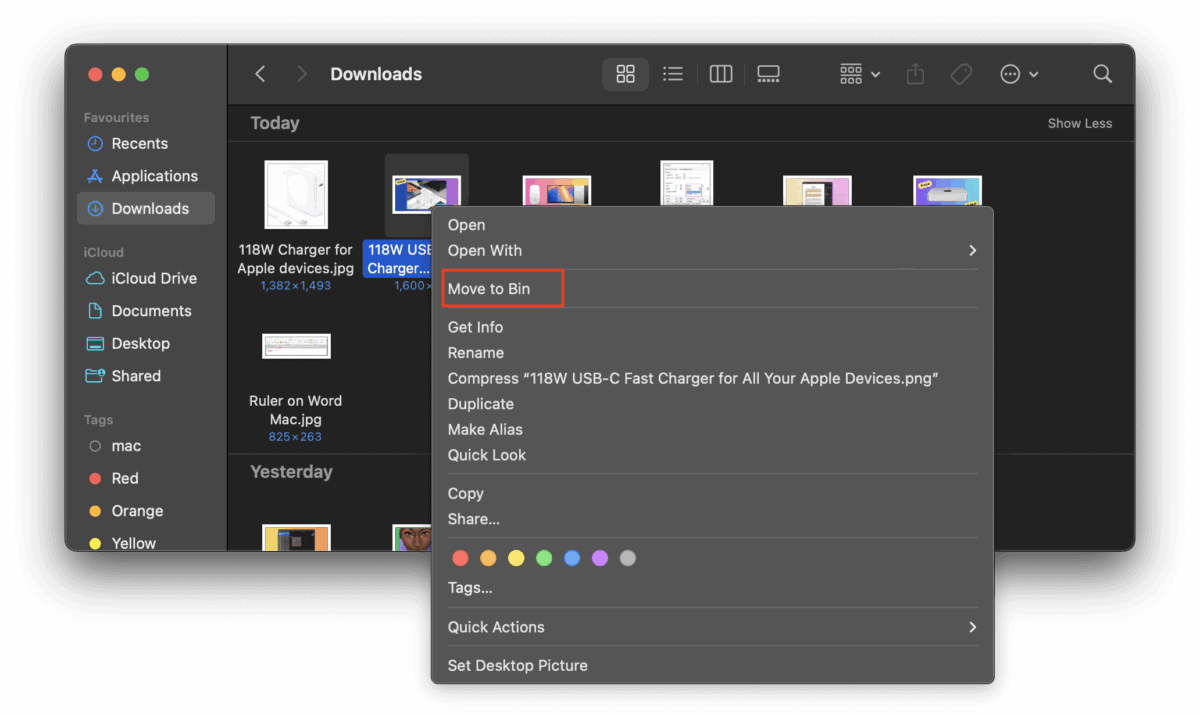
- Cliquez avec le bouton droit sur Icône de la poubelle dans le quai et sélectionner Poubelle vide pour les supprimer en permanence.
2. DÉLEING DES TÉLÉCOUTRAGES À L’UTILISATION
Si vous ne souhaitez pas passer par les tracas de la suppression des téléchargements manuellement, l’outil intégré d’Apple vous aide à trouver et à supprimer les téléchargements importants ou anciens.
- Aller à Menu Apple> À propos de ce Mac> Plus d’informations.
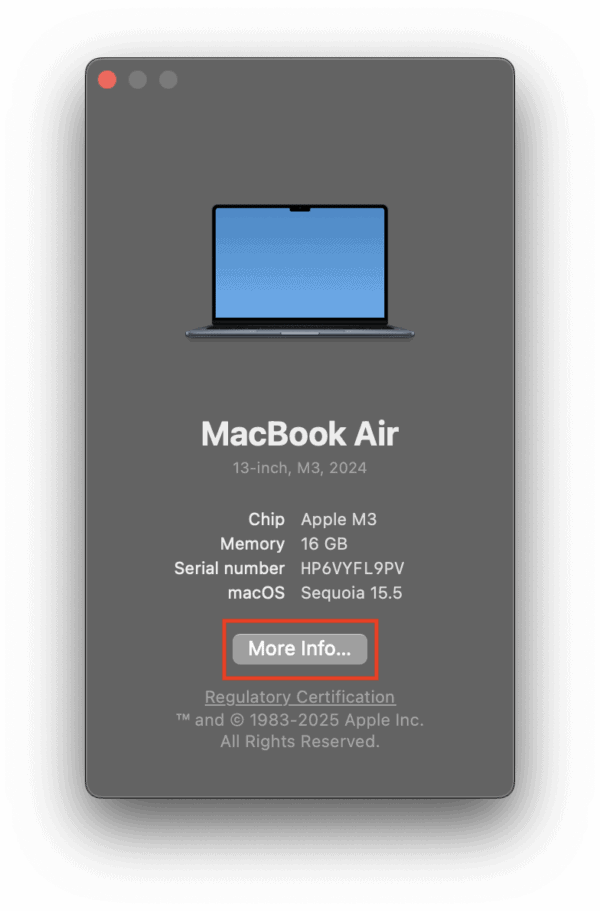
- Ici, cliquez Paramètres de stockage.
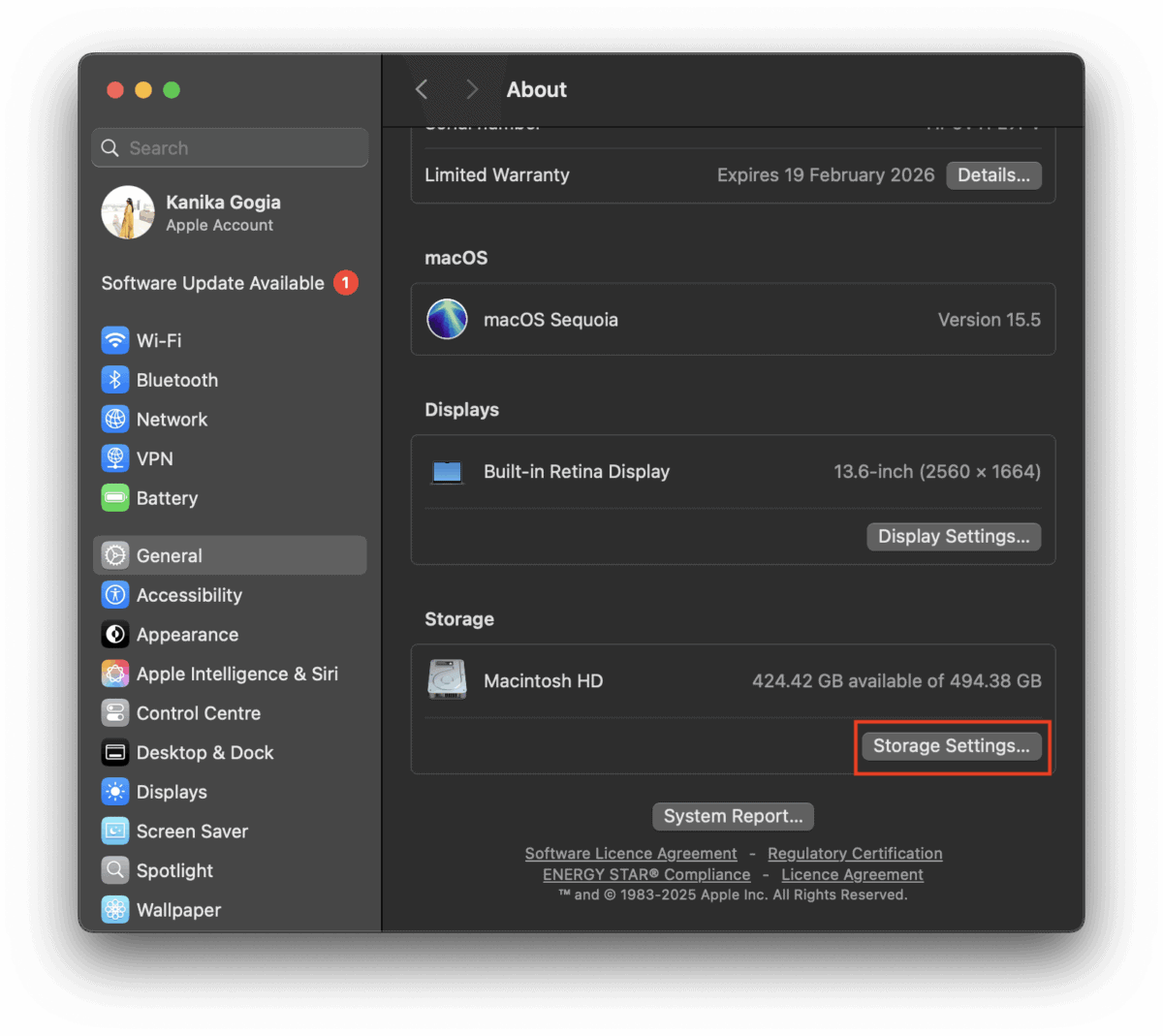
- Sous le graphique de stockage, passez en revue Recommandations section.
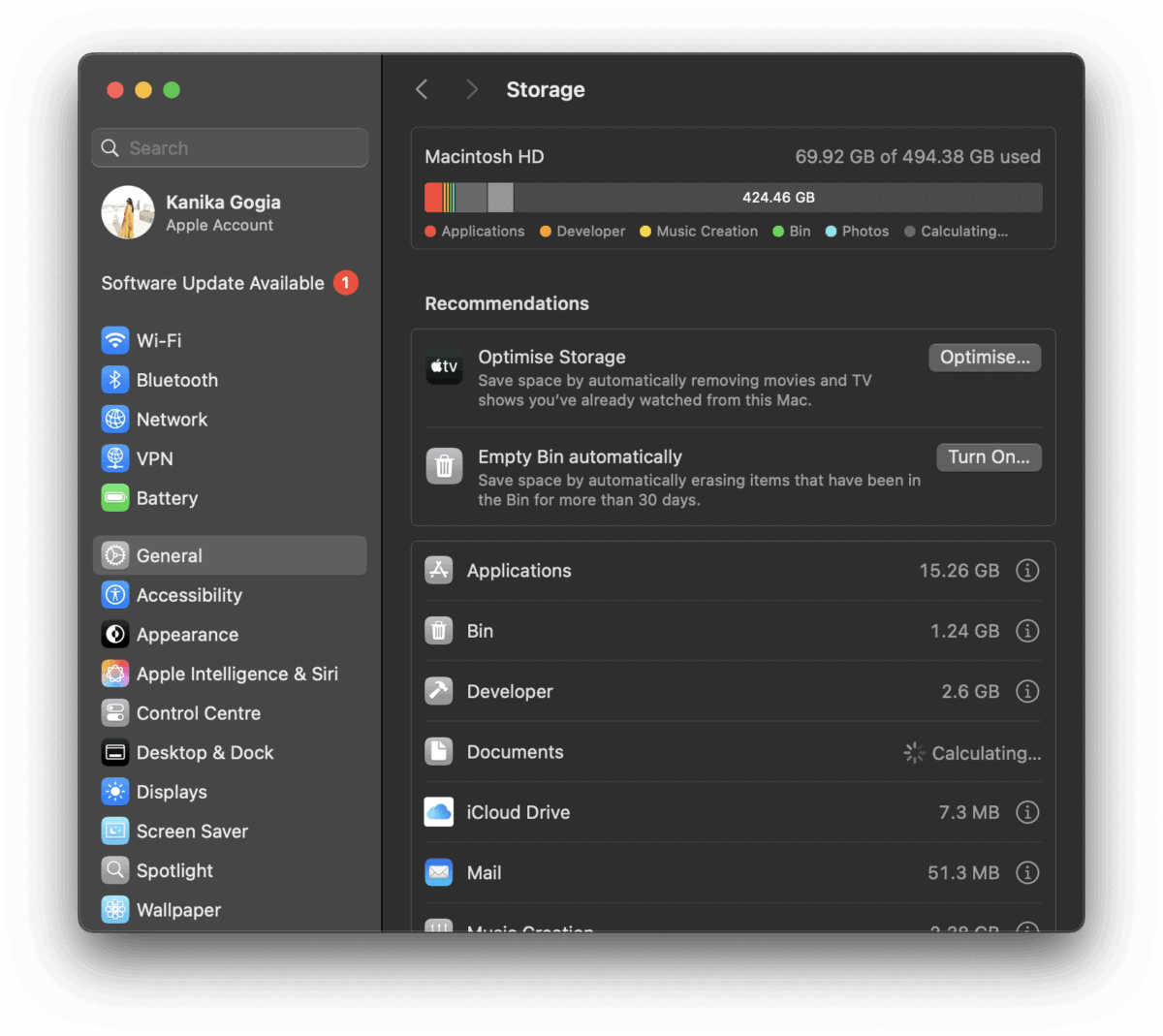
- Cliquez sur i icon près de Documentspuis passer au Téléchargements languette.
- Maintenez le bas du Clé de commande pour sélectionner plusieurs fichiers.
- Faire un clic Supprimer pour les envoyer à la poubelle.
- Maintenant, Videz la poubelle pour rejeter les dossiers en permanence.
Comment supprimer définitivement les fichiers de mon Mac?
1. Videz la poubelle
Lorsque vous supprimez un fichier sur votre Mac, il est en fait déplacé vers la poubelle. Cela signifie, plutôt que de supprimer, il délocalise simplement le fichier. Pour l’effacer en permanence, vous devez vider la poubelle.
Temps nécessaire: 2 minutes
- Ouvrir un Fenêtre Finder et sélectionnez les fichiers que vous souhaitez supprimer.
- Faites glisser les éléments sélectionnés vers le Poubelle ou cliquez avec le bouton droit sur et choisir Passer à la poubelle.
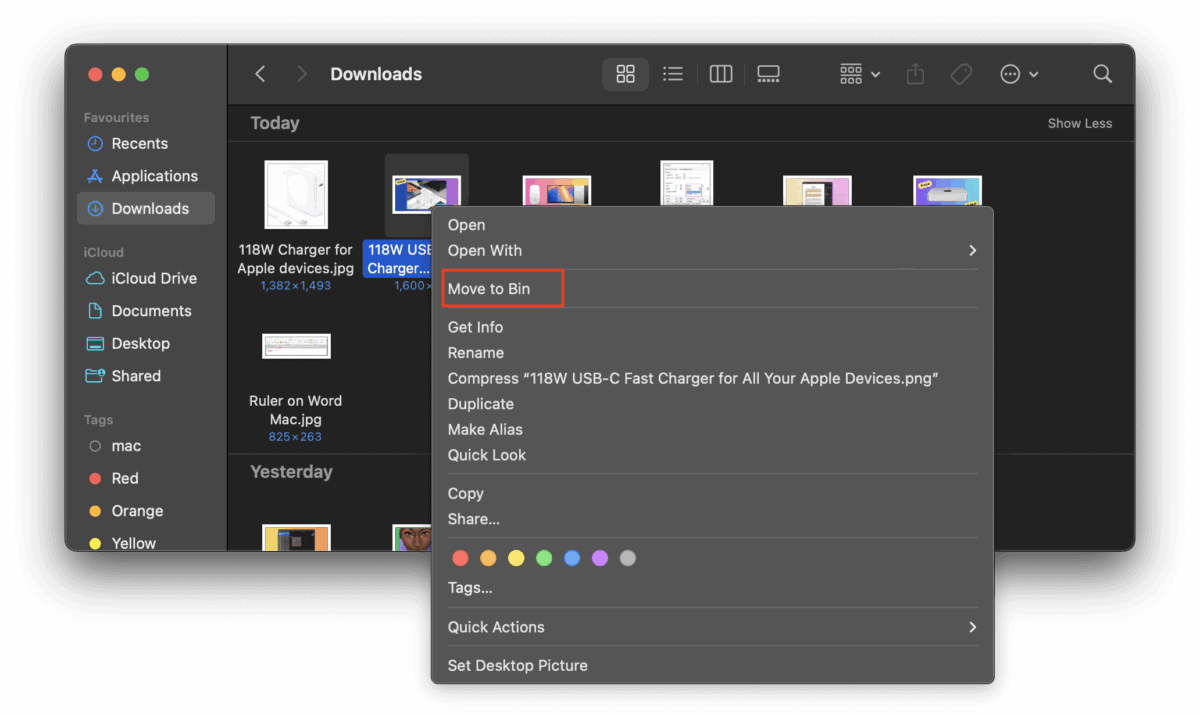
- Du quai, des poubelles ouvertes et Cliquez avec le bouton droit sur le fichier.
- Sélectionner Supprimer immédiatement Dans la liste des options disponibles.

- Si vous souhaitez supprimer tous les fichiers dans la poubelle, cliquez avec le bouton droit sur L’icône de poubelle dans le quai et sélectionnez Bac vide.
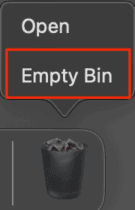
2. À l’aide de raccourcis clavier
Le macOS d’Apple propose également des raccourcis intégrés qui envoient rapidement les fichiers sélectionnés à la poubelle.
- Ouvrir un Fenêtre Finder et sélectionnez les fichiers.
- À partir du clavier intégré de votre Mac, appuyez sur Commande + supprimer. Cela enverra les fichiers à la poubelle.
- Ensuite, appuyez sur Shift + Command + Supprimer pour vider les déchets immédiatement.
- Confirmez votre décision et supprimera les fichiers de façon permanente et immédiatement.
3. Utilisez l’option Supprimer immédiatement
Si vous ne pouvez pas vider le bac pour une raison quelconque, il existe une fonctionnalité macOS intégrée qui vous permet de contourner instantanément les fichiers des déchets et de supprimer.
- Ouvrez la poubelle et cliquez avec le bouton droit sur les fichiers.
- Dans la liste des options, choisissez Supprimer immédiatement.

- Vous pouvez également appuyer Option + Commande + Supprimer.
- Faire un clic Supprimer dans la pop-up de confirmation qui apparaît.
4. Utilisez Optimiser le stockage
Apple propose également un outil de stockage Optimize intégré qui vous permet de trouver et de supprimer des fichiers (et même des applications) sur votre Mac.
- Aller à Menu Apple> À propos de ce Mac> Plus d’informations> Paramètres de stockage.
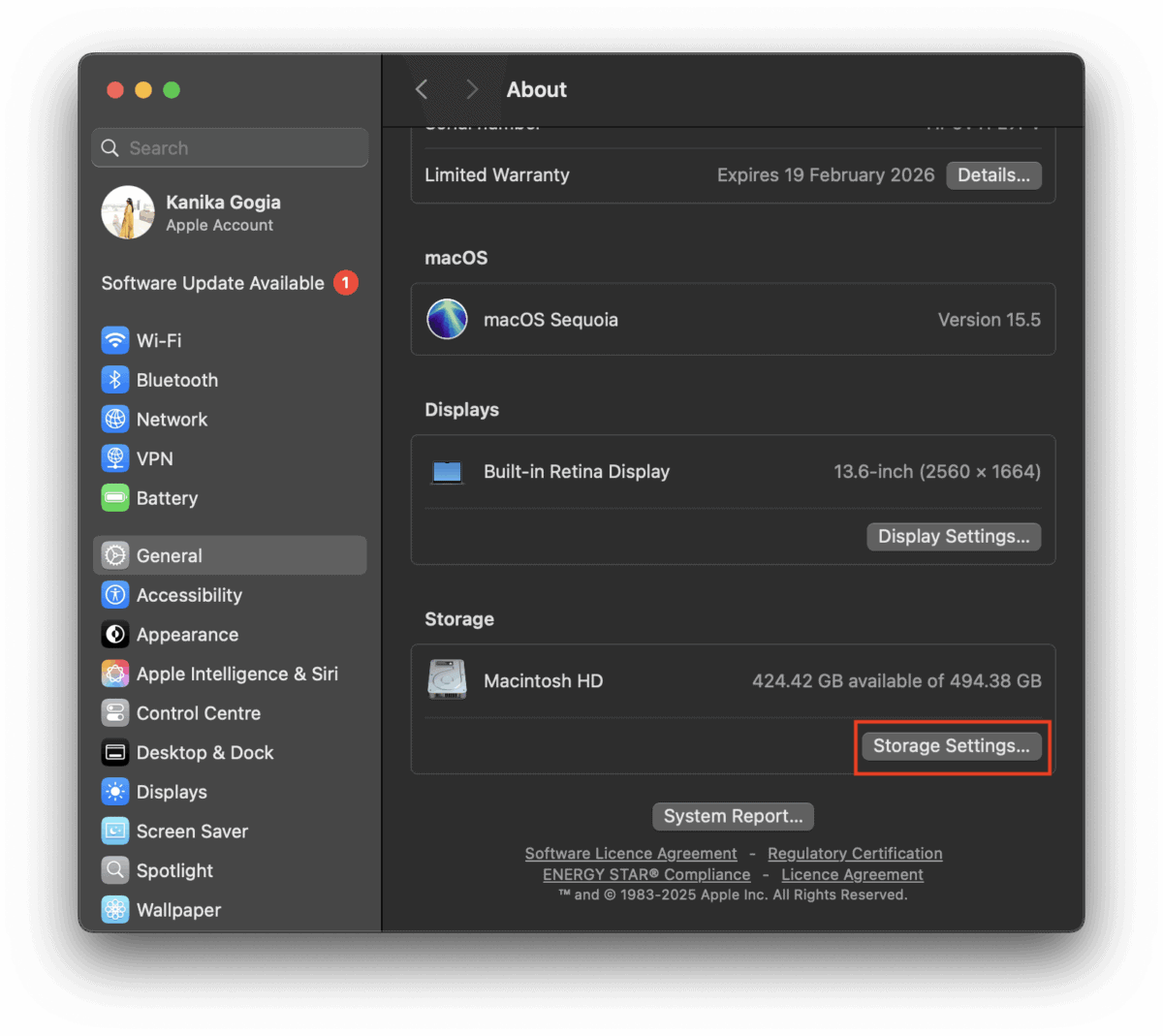
- Sous le graphique de stockage coloré, vous verrez Recommandations Cela décompose vos fichiers en catégories telles que des documents, des téléchargements et plus encore.
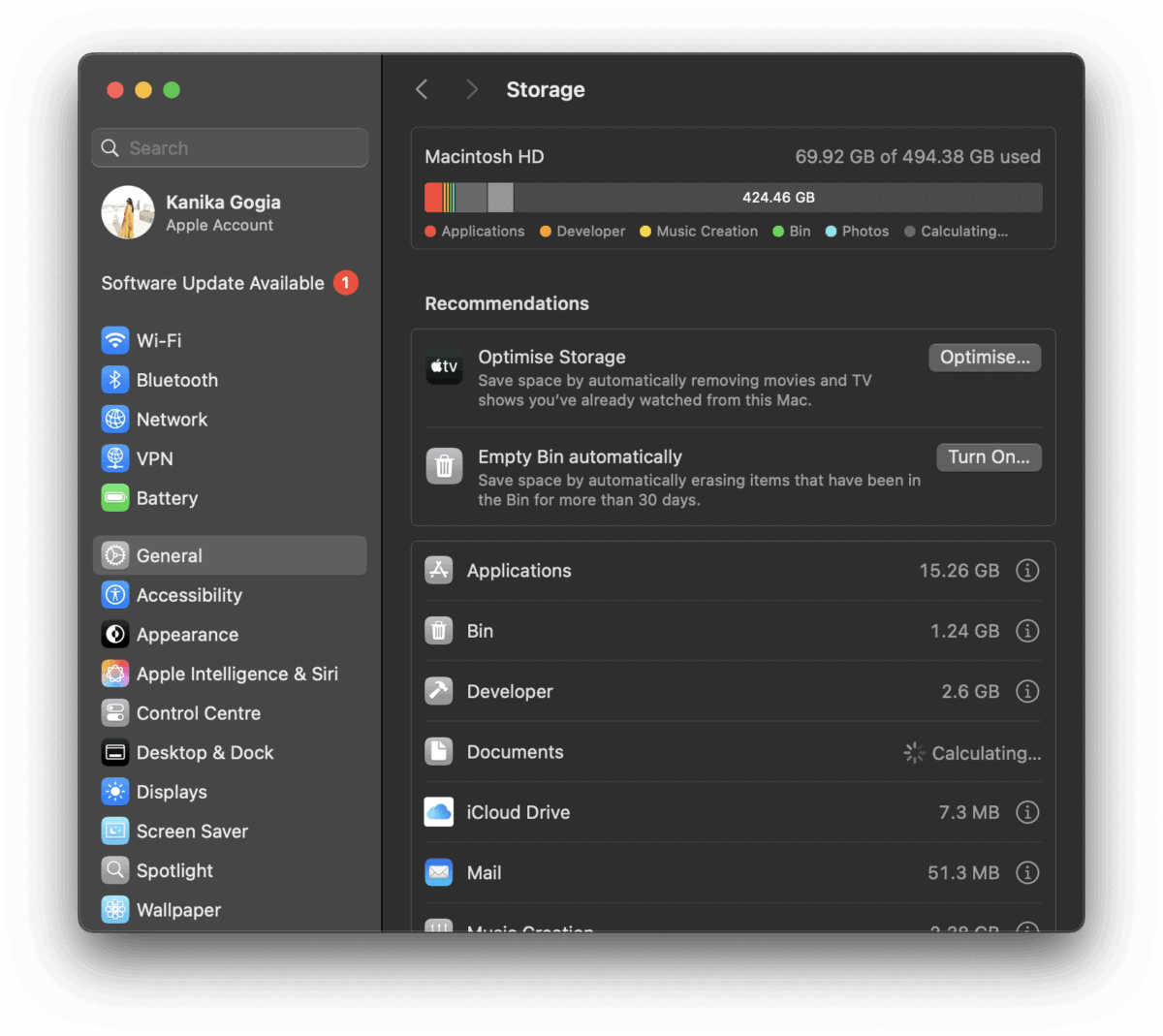
- Cliquez sur (je) Icône à côté d’une catégorie pour afficher son contenu.
- Faire un clic « Supprimer » à côté de tout fichier dont vous n’avez plus besoin.
- Lorsque vous faites cela, le fichier sera déplacé vers la poubelle.
5. Supprimer les fichiers via le terminal
Si les étapes ci-dessus ne fonctionnaient pas, vous pouvez utiliser une commande Terminal pour essuyer des fichiers inutiles sur votre Mac.
- Presse Commande + espace pour ouvrir la recherche de projecteurs.
- Commencer à taper Terminal. Quand il apparaît, frappez Retour.
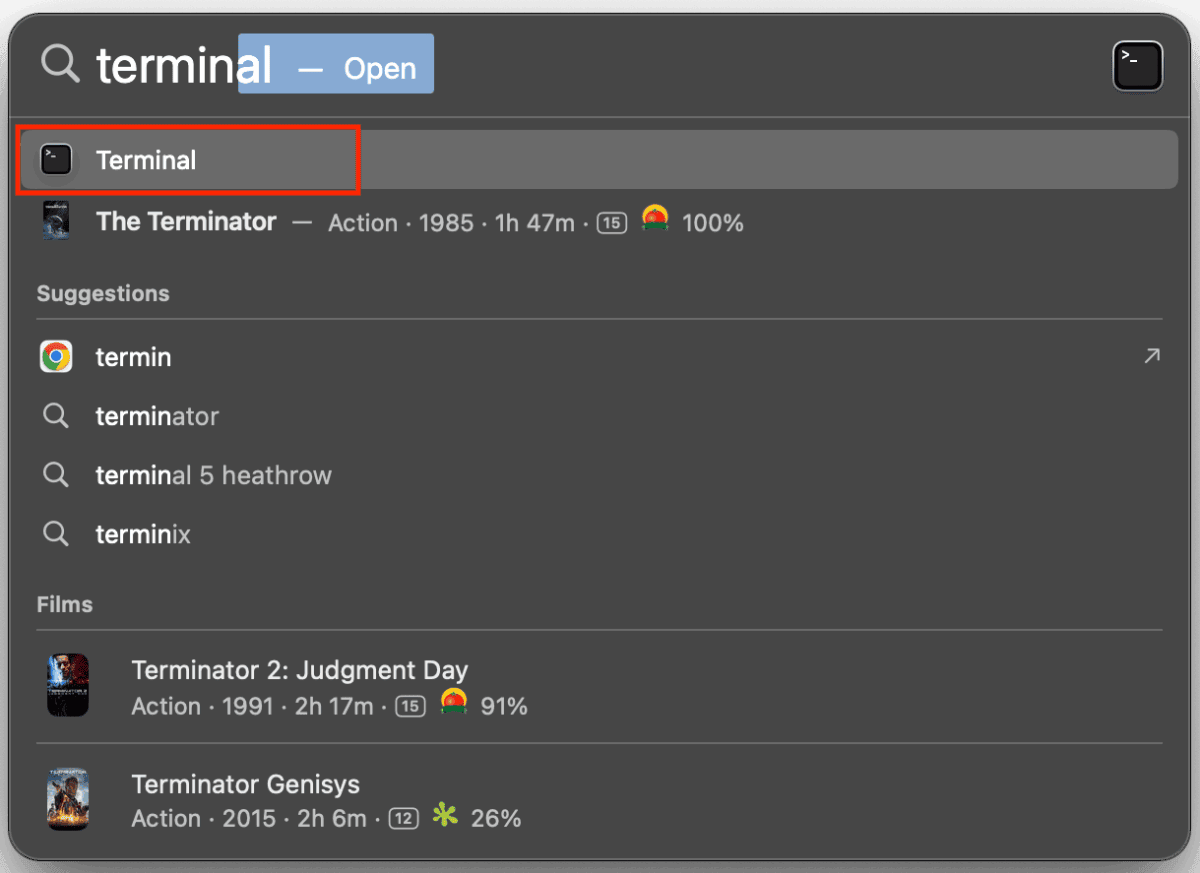
- Le terminal est également disponible dans Applications> utilitaires.
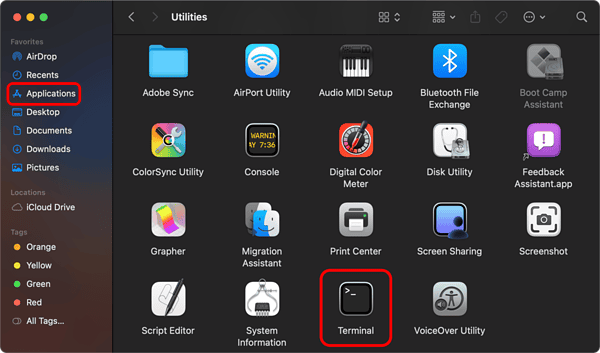
- Tapez la commande suivante. N’appuyez pas sur Retour.
sudo rm -R - Cliquer sur Poubelle pour l’ouvrir.
- Maintenant, faire glisser les fichiers de la poubelle à la fenêtre du terminal.
- Ensuite, appuyez sur Retour.
- Lorsque vous y êtes invité, entrez le mot de passe de votre Mac.
- Enfin frapper le Retour Clé, et votre fichier sera déplacé et supprimé de la poubelle.
Voulez-vous supprimer des messages texte et des iMessages sur votre Mac? Voici 5 façons de le faire.